द्वारा व्यवस्थापक
सार्वजनिक नेटवर्क में यह अनुशंसा की जाती है कि आप इसे सेट करें नेटवर्क निजी करने के लिए स्थान। इसलिए, यदि आप नहीं जानते कि आपकी नेटवर्क स्थान सेटिंग क्या है (क्या आपके पीसी को खोजने योग्य होने की अनुमति है? ) इसे देखने के लिए बस नीचे दिए गए निर्देशों का पालन करें। यदि आपको लगता है कि आपको इस पीसी को नेटवर्क से जुड़े अन्य पीसी द्वारा खोजे जाने की आवश्यकता नहीं है, तो आपको विंडोज़ 10 में नेटवर्क स्थान को निजी होने के लिए बदलना चाहिए। इसे बदलने के लिए नीचे दिए गए चरणों का पालन करें।
केस 1 - वाईफाई का उपयोग करते समय
1. रन खोलने के लिए विंडोज की + आर को एक साथ दबाएं।
2. वाईफाई सेटिंग खोलने के लिए नीचे दी गई लोकेशन को कॉपी और पेस्ट करें।
एमएस-सेटिंग्स: नेटवर्क-वाईफाई

3. अपने कनेक्टेड वाईफाई नेटवर्क पर क्लिक करें

4. अब, चुनें निजी अगले पृष्ठ पर आपके नेटवर्क विकल्प के रूप में

केस 2 - ईथरनेट का उपयोग करते समय
1. ओपन रन करने के लिए विंडोज की + आर की को एक साथ दबाएं।
2. नीचे दिए गए स्थान को रन कमांड बॉक्स में लिखें।
एमएस-सेटिंग्स: नेटवर्क-ईथरनेट
3. पर क्लिक करें ईथरनेट बाएं मेनू से और फिर उस आइकन पर क्लिक करें जो नीचे दिखाए गए अनुसार दाईं ओर जुड़ा हुआ है।
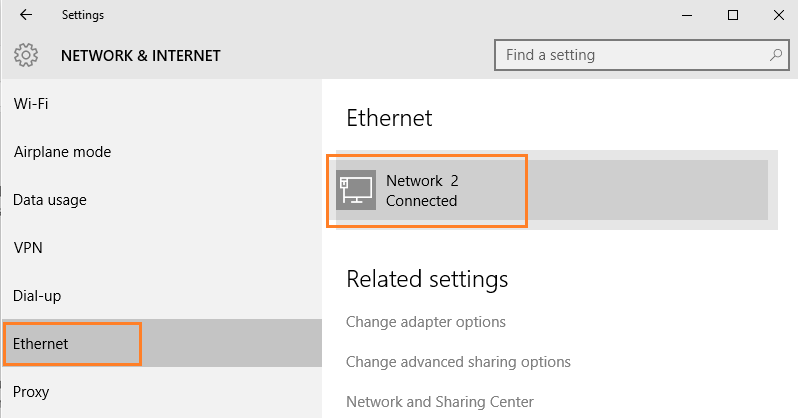
चरण 4 - अगली स्क्रीन में दिखाए गए अनुसार Private Option चुनें।
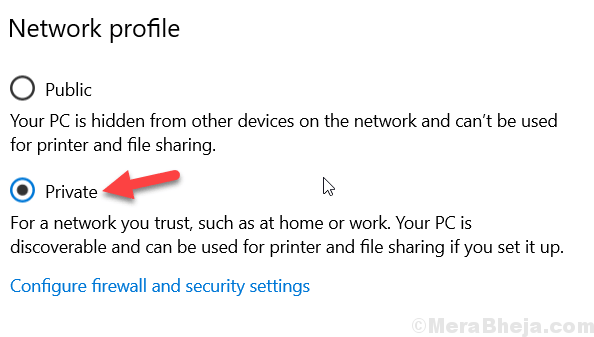
आप चाहें तो इसे फिर से चालू कर सकते हैं, लेकिन इसे घर या काम जैसे निजी नेटवर्क में ही चालू करने की सख्ती से सिफारिश की जाती है।


